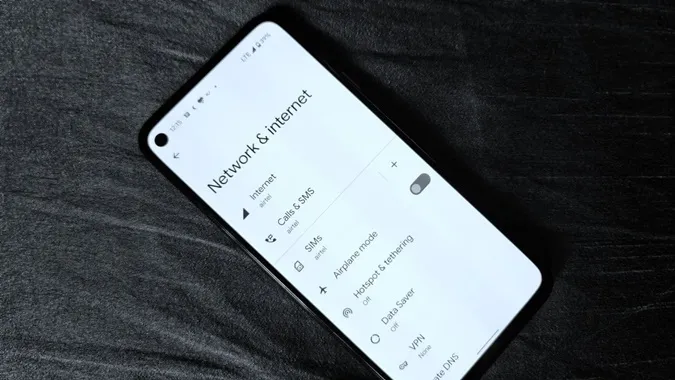„Wo ist der Schalter für Wi-Fi oder mobile Daten unter Android 12?“ Wenn Sie sich diese Frage nach dem Update auf Android 12 gestellt haben, sind Sie nicht allein. Google hat die Internetoptionen sowohl in den regulären Einstellungen als auch in den Schnelleinstellungen umgestaltet. Sehen wir uns an, wie Sie mobile Daten oder Wi-Fi unter Android 12 ausschalten können. Am Ende finden Sie außerdem zusätzliche Tipps.
Was ist die Internet-Taste in Android 12
Vor Android 12 konnte man die Kacheln für Wi-Fi oder mobile Daten in den Schnelleinstellungen einfach antippen, um sie ein- oder auszuschalten. Wenn Sie jetzt aber die Schnelleinstellungen öffnen, sehen Sie diese beiden Optionen nicht mehr. Im Grunde hat Google die Kacheln für mobile Daten und Wi-Fi abgeschafft und sie in eine einzige Internet-Kachel integriert.
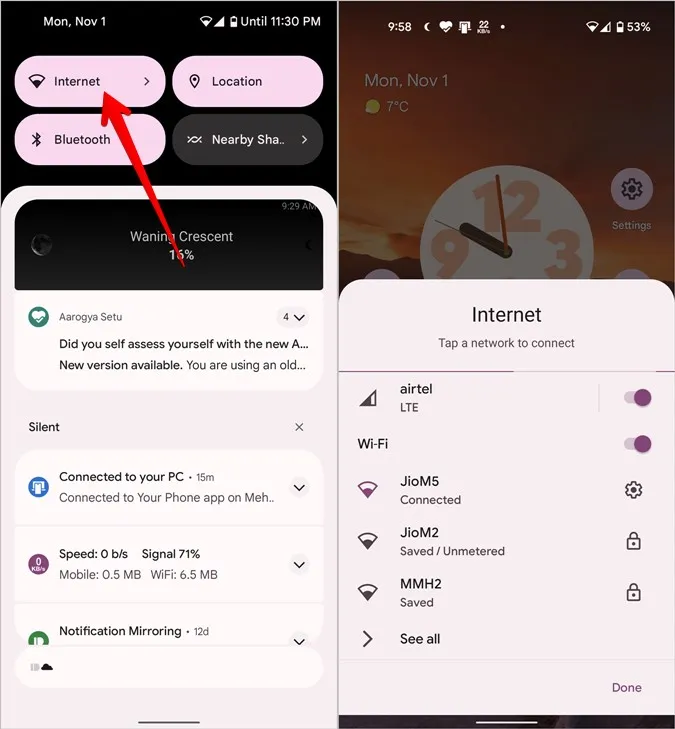
Tipp: Drücken Sie lange auf die Internet-Kachel, um die vollständigen Internet-Einstellungen zu öffnen.
Diese Änderung mag zunächst ärgerlich erscheinen, vor allem für langjährige Android-Nutzer, da nun mehr Fingertipps erforderlich sind, um Daten auf Ihrem Telefon schnell zu aktivieren oder zu deaktivieren. Google behauptet jedoch, dass diese Methode intuitiver ist, da sowohl mobile Daten als auch Wi-Fi jetzt unter demselben Dach sind, was es einfacher macht, zwischen ihnen zu wechseln.
Die Internet-Kachel zeigt auch das aktuell verbundene Netzwerk an (mobile Daten oder Wi-Fi), was Ihnen hilft, die von Ihrem Telefon verwendete Internetverbindung zu bestimmen.
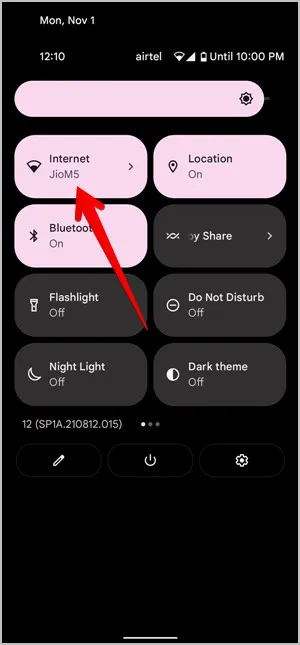
Sehen wir uns nun an, wie Sie Wi-Fi oder Daten unter Android 12 deaktivieren können.
So schalten Sie Wi-Fi unter Android 12 aus
1. über die Einstellungen
1. öffnen Sie die Einstellungen auf Ihrem Telefon.
2. tippen Sie auf Netzwerk & Internet, gefolgt von Internet.

3. schalten Sie den Schalter neben Wi-Fi aus, um die Verbindung zum Wi-Fi zu trennen. Hier finden Sie auch die verfügbaren Wi-Fi-Netzwerke. Tippen Sie auf ein Netzwerk, um sich mit diesem zu verbinden.
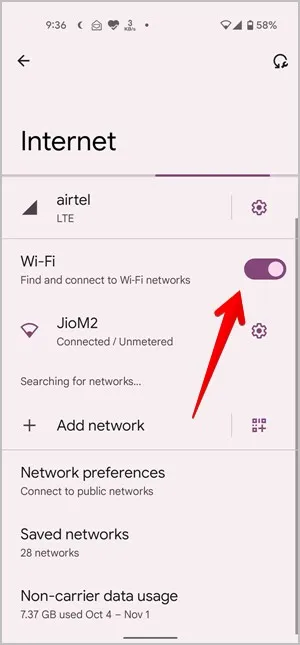
2. über die Schnelleinstellungen
1. öffnen Sie das Benachrichtigungsfeld, indem Sie nach unten wischen.
2. tippen Sie auf die Kachel Internet. Der Popup-Bildschirm Internet wird geöffnet. Schalten Sie das Kippschalter neben Wi-Fi aus, um es zu deaktivieren oder tippen Sie auf ein anderes Wi-Fi-Netzwerk oder mobile Daten, um sich damit zu verbinden.
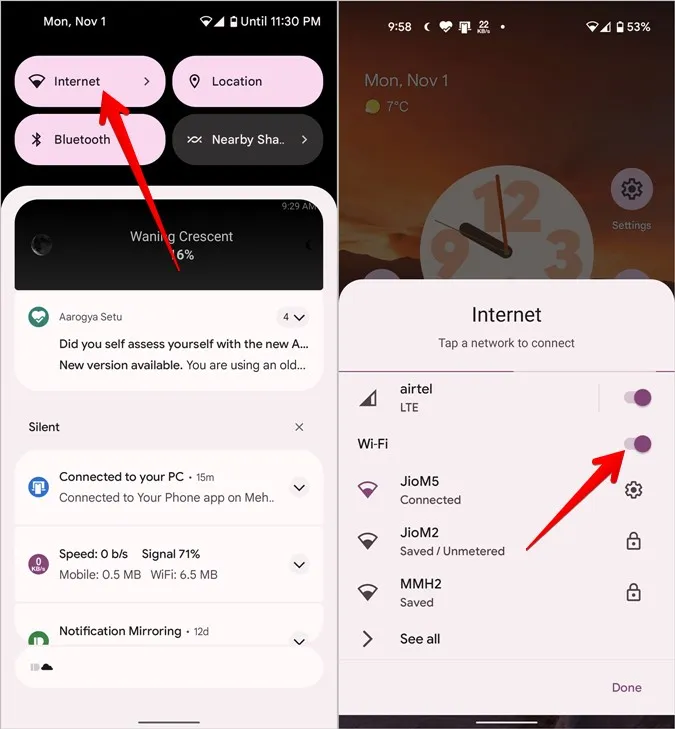
So deaktivieren Sie mobile Daten unter Android 12
1. über die Internet-Einstellungen
1. öffnen Sie die Einstellungen
2. gehen Sie zu Netzwerk & Internet und tippen Sie auf Internet.

3. tippen Sie auf das Symbol Einstellungen neben dem mobilen Netzwerk. Bitte beachten Sie: Wenn Sie auf den Namen des Netzwerks tippen, trennt Ihr Telefon die Wi-Fi-Verbindung und stellt eine Verbindung zu den mobilen Daten her. Tippen Sie also unbedingt auf das Zahnradsymbol.
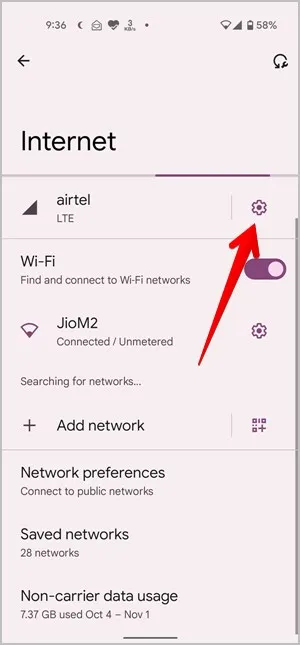
4 Deaktivieren Sie den Schalter für Mobile Daten.
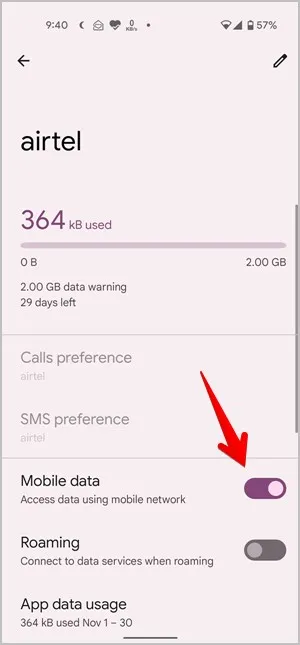
2. in den SIM-Einstellungen
Gehen Sie zu Einstellungen > Netzwerk & Internet. Tippen Sie auf den Text SIMs und deaktivieren Sie den Kippschalter neben Mobile Daten. Hier können Sie u.a. auch die Einstellungen für Roaming, Datenwarnung, VoLTE, bevorzugten Netzwerktyp und Wi-Fi-Anrufe ändern.
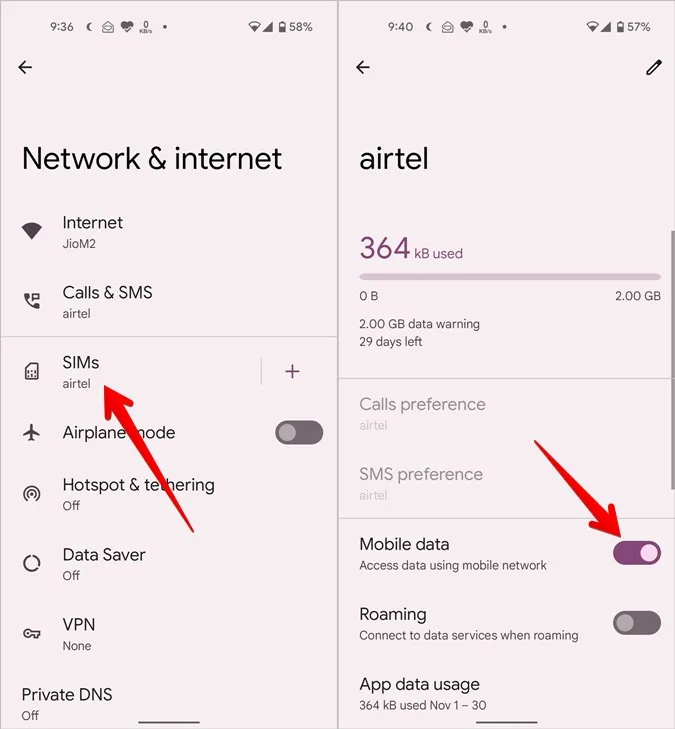
3. über die Schnelleinstellungen
Öffnen Sie das Benachrichtigungsfeld und tippen Sie auf die Kachel Internet. Deaktivieren Sie den Schalter neben dem Namen des Netzbetreibers, um die Datenübertragung zu deaktivieren.

So schalten Sie Daten unter Android 12 vollständig aus
Um sowohl mobile Daten als auch Wi-Fi zu deaktivieren, tippen Sie in den Schnelleinstellungen auf die Kachel Internet. Deaktivieren Sie dann die Kippschalter neben dem Namen des Wi-Fi und des Mobilfunkanbieters.
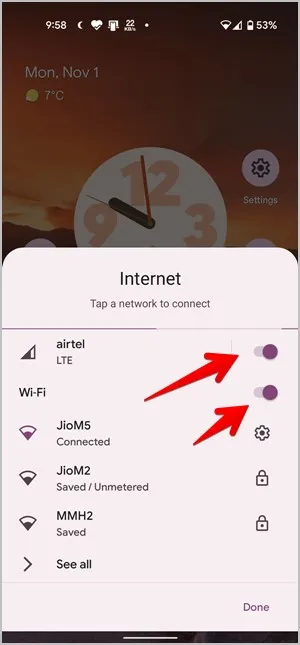
Lösung: Internet-Kachel in den Schnelleinstellungen fehlt
Wenn Sie die Internet-Kachel in den Schnelleinstellungen nicht finden können, liegt das wahrscheinlich daran, dass sie nicht sichtbar ist. Sie müssen sie zunächst in den Schnelleinstellungen aktivieren, wie unten gezeigt:
1. öffnen Sie das Benachrichtigungsfeld.
2. streichen Sie in den Schnelleinstellungen nach unten, um weitere Kacheln anzuzeigen. Tippen Sie auf das Symbol Bearbeiten (Bleistift).
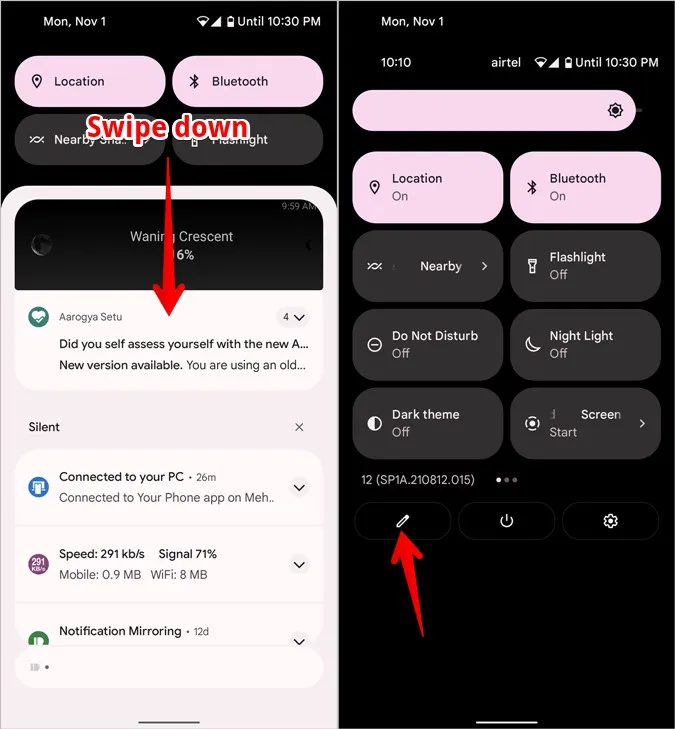
3. scrollen Sie nach unten und Sie finden die Kachel Internet. Halten Sie sie gedrückt und ziehen Sie sie in den obigen Bereich, wo immer Sie sie platzieren möchten. Gehen Sie zurück und jetzt sehen Sie die Internet-Kachel in den Schnelleinstellungen.
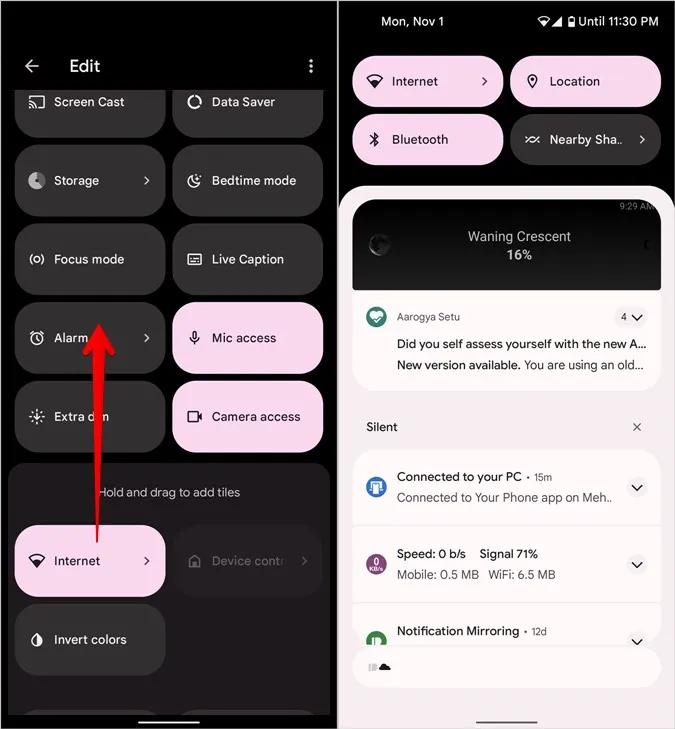
Tipp 1: So deaktivieren Sie Wi-Fi Calling unter Android 12
Öffnen Sie die Einstellungen und gehen Sie zu Netzwerk & Internet > Internet. Tippen Sie auf das Zahnradsymbol für Ihr mobiles Netzwerk. Scrollen Sie nach unten und tippen Sie auf Wi-Fi-Anrufe. Hier können Sie sie aktivieren oder deaktivieren.
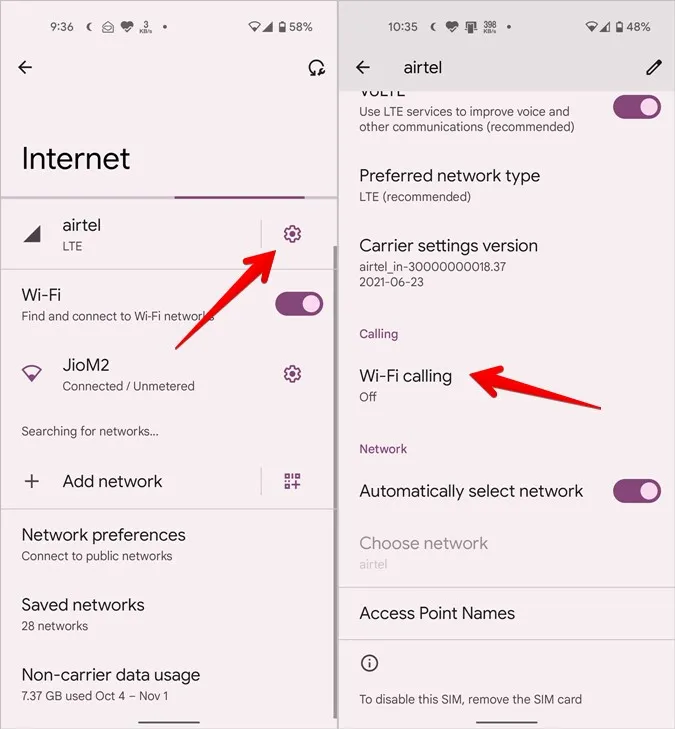
Alternativ können Sie auch zu Einstellungen > Netzwerk & Internet > Anrufe & SMS gehen. Unter dem Abschnitt Wi-Fi-Anrufe schalten Sie Wi-Fi-Anrufe für Ihren Netzbetreiber ein.

Tipp 2: So schalten Sie den Datensparer ein oder aus
Gehen Sie zu Einstellungen > Netzwerk & Internet > Datensparsamkeit. Hier können Sie den Datensparmodus auf Ihrem Android 12 Telefon aktivieren oder deaktivieren. Sie können auch Apps hinzufügen, die Zugang zur uneingeschränkten Datennutzung haben.
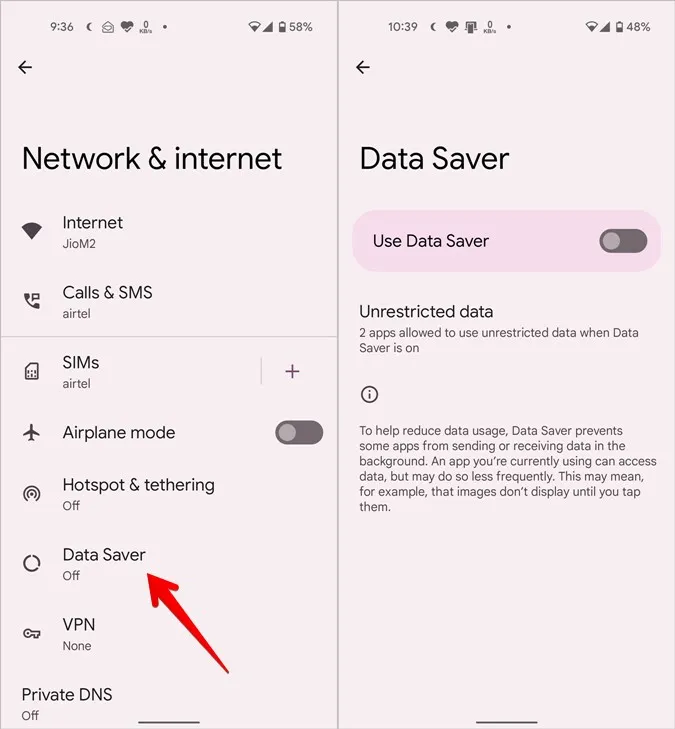
Tipp 3: So ändern Sie SIM-Name und Farbe
Öffnen Sie Einstellungen > Netzwerk & Internet. Tippen Sie auf den Text SIMs. Tippen Sie dann oben auf das Symbol Bearbeiten.
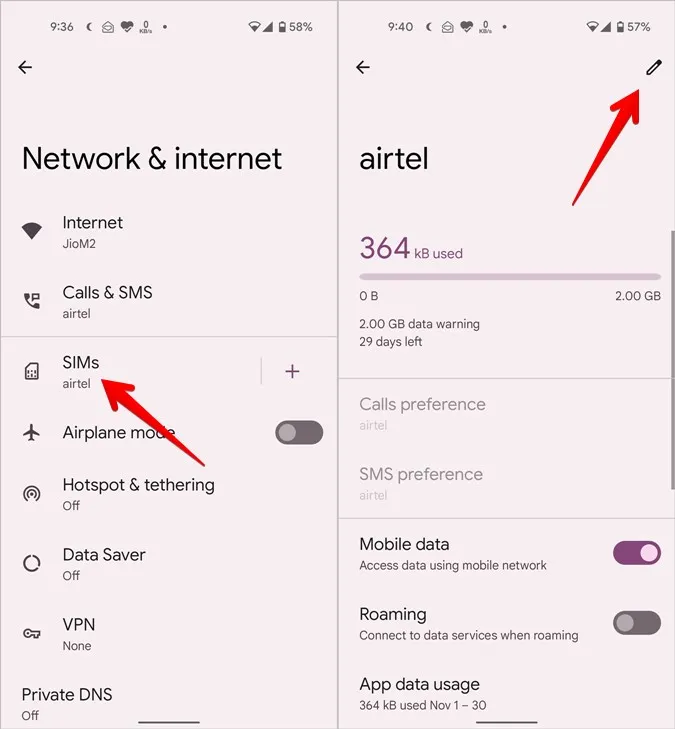
Ändern Sie den SIM-Namen oder die Farbe in dem daraufhin angezeigten Popup-Fenster.
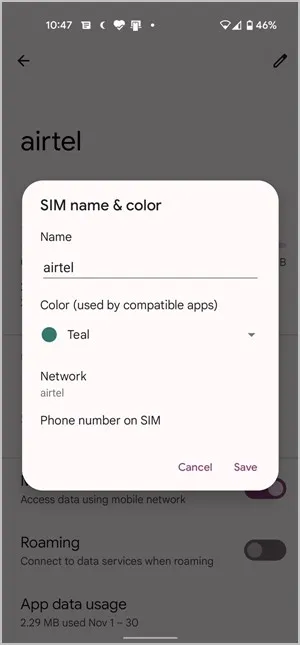
Tipp: Sehen Sie sich weitere coole Tipps zur Anpassung von Android 12 an.
FAQs
Was ist das Aktualisierungssymbol auf dem Internet-Bildschirm?
Unter Einstellungen > Netzwerk & Internet > Internet finden Sie in der oberen rechten Ecke ein Symbol. Wenn Sie darauf drücken, werden Ihre Internetverbindungen aktualisiert, d.h. alle Internetverbindungen werden für eine Weile deaktiviert und dann wiederhergestellt. Das ist dasselbe wie das Ein- und Ausschalten des Flugzeugmodus. Machen Sie sich keine Sorgen, denn dadurch werden keine gespeicherten Netzwerke auf Ihrem Telefon gelöscht.
So setzen Sie die Netzwerkeinstellungen unter Android 12 zurück
Gehen Sie zu Einstellungen > System > Optionen zurücksetzen. Tippen Sie auf Wi-Fi, Handy & Bluetooth zurücksetzen. Bitte beachten Sie, dass beim Zurücksetzen der Netzwerkeinstellungen alle gespeicherten Netzwerke gelöscht werden. Sie müssen sie dann erneut einstellen.
Netzwerk überwachen
Sobald Sie sich mit den Internetoptionen in Android 12 vertraut gemacht haben, sehen Sie sich die besten Netzwerküberwachungs-Apps für Android an. Finden Sie außerdem heraus, wie Sie das Internet für ausgewählte Apps unter Android deaktivieren können. Und wenn Ihnen die von Android 12 angebotenen Funktionen gefallen, finden Sie heraus, wie Sie diese auf jedes Android-Gerät bekommen können.